
Astăzi, creatorii mai multe și mai profesionale de prezentări PowerPoint se abat de la canoanele și cerințele standard la procedura pentru crearea și executarea unor astfel de documente. De exemplu, s-a justificat mult timp punctul de a crea o varietate de diapozitive indexabile pentru nevoile tehnice. În acest și multe alte cazuri, poate fi necesar pentru a elimina antetul.
Ștergeți titlul
Această procedură se va face glisiera este complet anonim și să aloce restul. În total există două modalități de a elimina antetul.
Metoda 1: simplă
Modul cel mai simplu și banal și, în același timp, cel mai accesibil.
Ai nevoie să faceți clic pe marginea câmpului pentru titlul pentru a evidenția câmpul ca un obiect. După aceea, puteți doar să apăsați butonul de ștergere «Del».
Titlul este acum nicăieri pentru a intra, și, ca rezultat, diapozitivul nu va avea un nume. Această metodă este utilă pentru crearea unei singure, nu același tip de personal anonim.
Metoda 2: Schema fără antet
Această metodă implică nevoia utilizatorului de a crea în mod sistematic același tip de pagini cu același conținut și titlu. Pentru aceasta este necesar să se creeze un șablon corespunzător.
- „View“ pentru a intra în lucrul cu modul de dispunere trebuie să mergeți la fila.
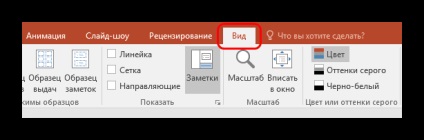


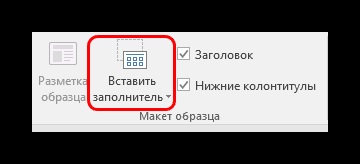

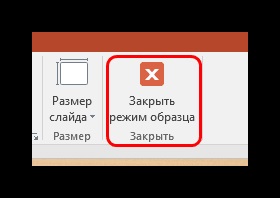
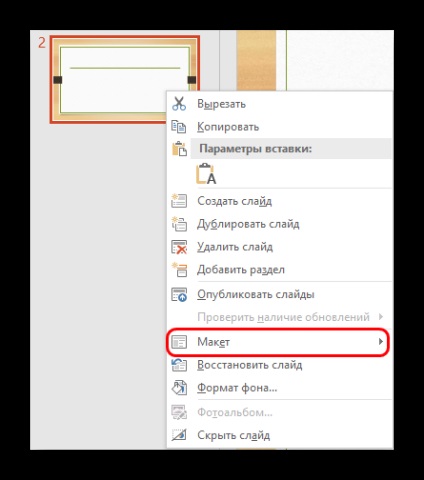
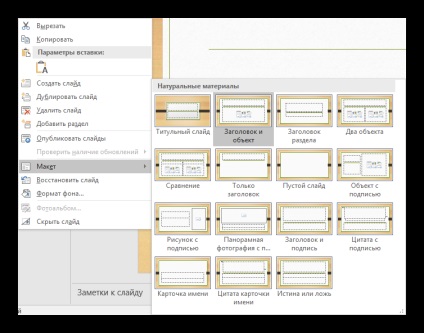
O astfel de abordare este destinat să migreze în mod sistematic la slide-uri specifice, fără titluri.
Se ascunde un antet
Nu este întotdeauna necesar pentru a elimina antetul. Când creați o prezentare poate fi necesar să slide-uri, care au un titlu pentru editare și aspect, dar vizual demonstrația lipsește. Există mai multe moduri de a realiza un astfel de rezultat, dar ele sunt non-triviale.
Metoda 1: eclipsat
Cel mai simplu și cel mai versatil mod.
- Pentru a ascunde antetul trebuie să inserați orice imagine adecvată pentru slide.
- Acum, există două moduri. Ai nevoie să faceți clic fie pe frontiera de antet pentru al selecta, apoi deschideți meniul clic dreapta. „Trimite Back“ aici pentru a alege.
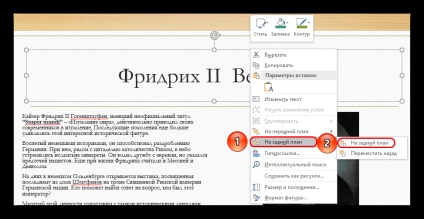
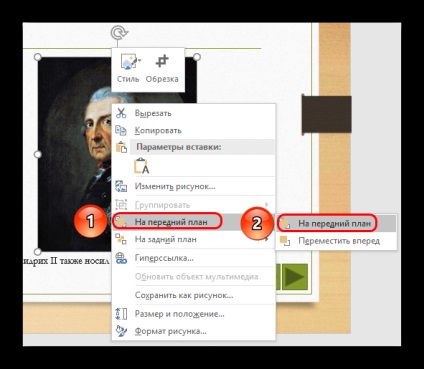

Metoda nu este potrivit pentru situațiile în care diapozitivul nu este furnizat imagini. În acest caz, puteți încerca să ascundă câmpul pentru elementele introduse manual glisante de decor, în cazul în care acestea există.
Metoda 2: fundal Disguise
Aceeași metodă simplă, dar nu este întotdeauna ușor de îndeplinit.
Trebuie doar pentru a schimba culoarea textului antet, astfel încât să se contopește cu imaginea de fundal.
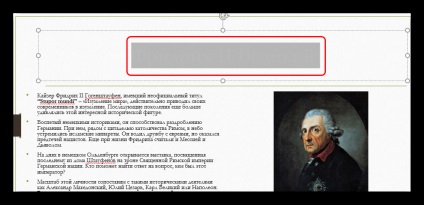
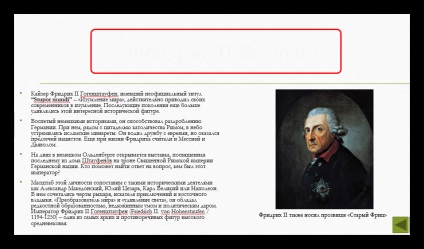
Acesta poate fi instrument util pentru „pipetă“. care este situat în partea de jos a setărilor de culoarea textului. Acesta vă permite să alegeți cu precizie umbra sub fundal - selectați această funcție în mod corect și faceți clic oriunde pe imaginea de fundal. Pentru textul va fi selectat automat nuanța exactă similar cu fundalul.
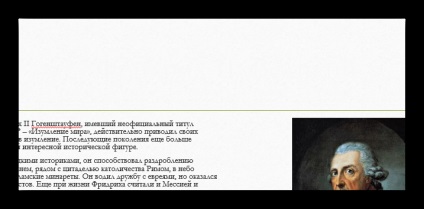
Metoda 3: Extrusion
Această metodă este universală în acele cazuri în care cele de mai sus este dificil de efectuat.
Aveți posibilitatea să glisați pur și simplu un câmp de antet în străinătate diapozitiv. Ca urmare, trebuie să se asigure că zona a fost complet în afara paginii.

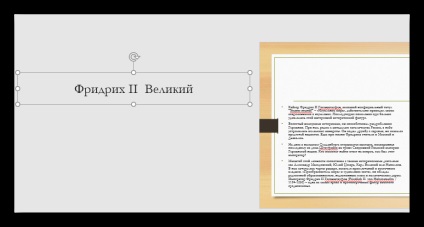
Principala problemă constă în faptul că deplasarea și se întinde zona de lucru de pe diapozitiv poate provoca disconfort.
Metoda 4: Instalarea în textul
Puțin mai mult metodă complexă, dar arată mult mai bine decât restul.
- Glisiera ar trebui să fie o zonă cu un text.
- Mai întâi trebuie să reconfigurați antetul, astfel încât acesta are o dimensiune de font și stilul ca textul principal.
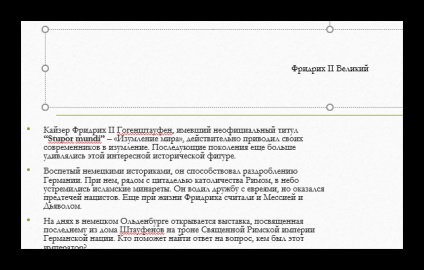
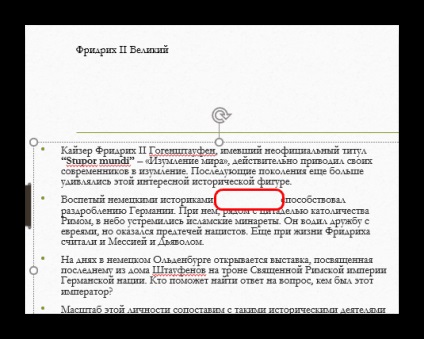

Metoda Problema este că nu întotdeauna antetul este de așa natură încât să poată fi integrat armonios în zona de text.
concluzie
De asemenea, trebuie remarcat faptul că diapozitivul rămâne fără nume, în cazul în care câmpul antet nu este completat. Cu toate acestea, deoarece poate interfera cu plasarea altor obiecte. Deci, de obicei, că profesioniștii recomanda într-adevăr șterge acest domeniu, dacă este necesar.
Suntem încântați să fie în măsură să vă ajute să rezolve problema.
La rândul său, ne puteți ajuta prea. chiar ușor.